6.3.1 数据同步(有教务系统和一卡通用户)
如果已有教务系统和一卡通系统,所有的数据都可以从原有系统同步过来,无需手动添加,系统会自动同步相关信息,包括正常上课和调课信息,操作方法简单易用,选择“数据管理”à“数据同步”,如下图: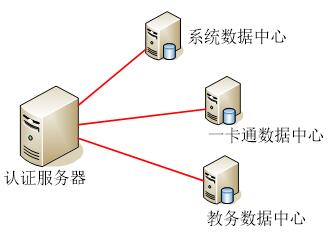
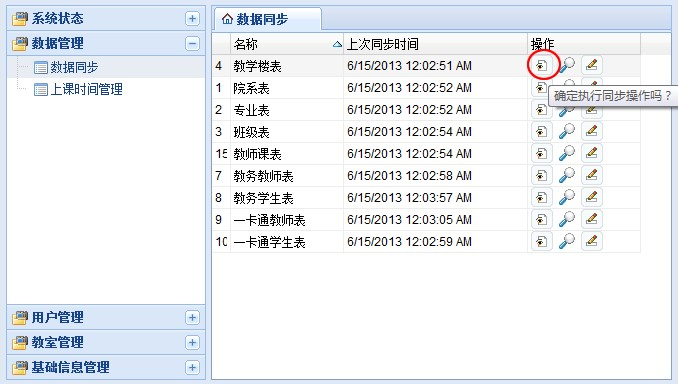
在右边选择你要同步的数据,系统会自动同步追加/更新数据,所需时间根据数据量会有长有短,完成“教学楼”,“院系”,“专业”,“班级”,“教师课表”,“教务教师表”,“教务学生表”,“一卡通教师表”,“一卡通学生表”,同步完以上数据再进入上课时间管理,如下图:
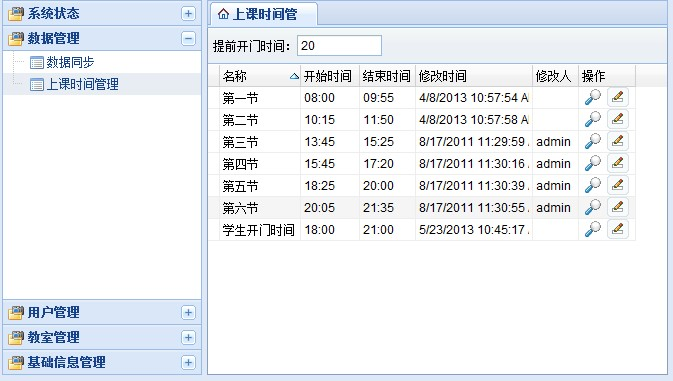
这里可以设置每节课的时间段,和允许学生打卡开门的时间段,设置完成你就可以开始使用系统了(请参考“6.4开始使用系统”)。
6.3.2 数据添加(无教务系统和一卡通用户)
系统每个功能模块都具备独立操作管理,在没有教务系统或没有一卡通系统的情况下,可以自成一套课程管理系统和一卡通管理系统,每一个功能都具有增、删、改权限,数据管理包括以下模块:
- 院系基本信息管理:院系管理、专业管理、班级管理;
- 教室管理:教学楼管理、教室管理、门禁状态;
- 上课时间管理:上下课时间管理;
- 课程管理:开设课程管理;
- 用户管理:老师管理、学生管理;
- 管理员管理:操作员管理、教室指派管理;
- 考勤管理:老师考勤管理、学生考勤管理;
- 数据管理:数据源管理、数据同步操作、定时时间设置、打卡记录日志处理、查看调课日志、查看登录日志、查看操作日志;
- 实时错误信息:提示当前处理失败的数据;
6.3.2.1基础信息管理
教学楼管理
选择“基础信息管理”à“教学楼管理”右边选择“添加教学楼”,如下图:
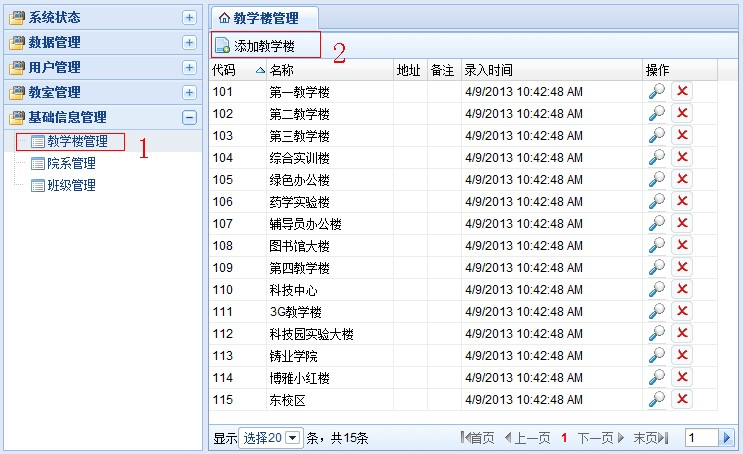
弹出“添加教学楼”窗口,根据实际情况填写信息,“代码”和“名称”是必填项,“地址”和“备注”可选填,如下图:
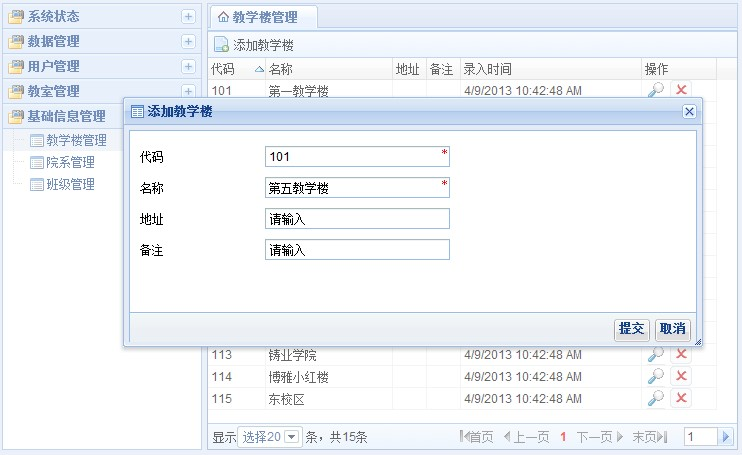
点击提交完成教学楼添加,返回教学楼列表,如下图:
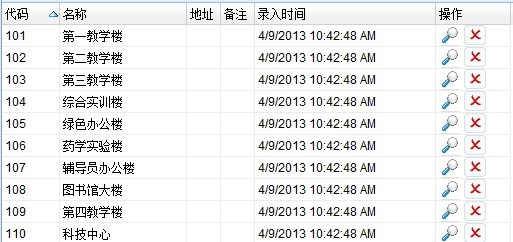
在列表最右边操作按钮可以“查看教学楼详细信息”和“教学楼删除”。
院系管理
选择“基础信息管理”à“院系管理”右边选择“添加院系”,如下图:
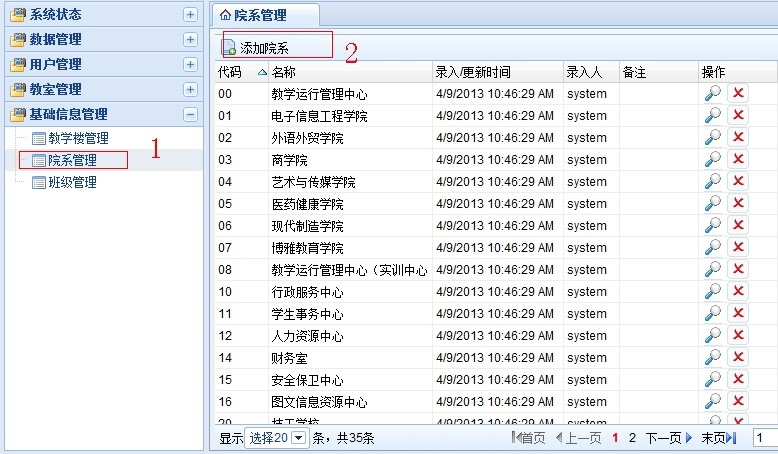
弹出“添加院系”窗口,根据实际情况填写信息,“代码”和“名称”是必填项,“备注”可选填,如下图:
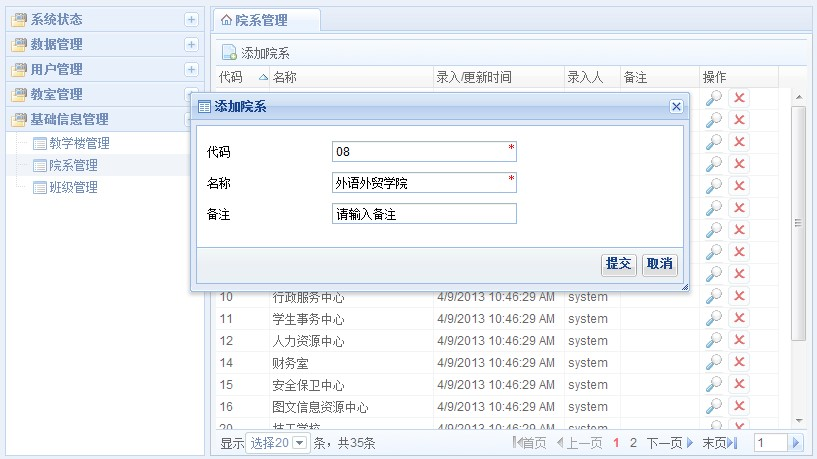
点击提交完成院系添加,返回院系列表,如下图:
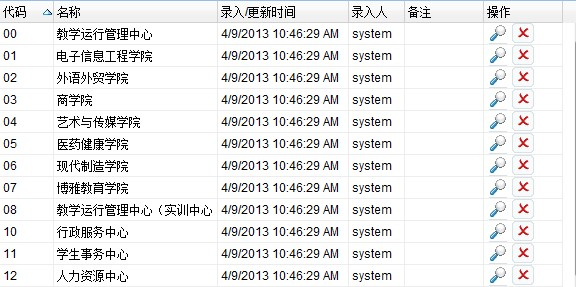
在列表最右边操作按钮可以“查看院系详细信息”和“院系删除”。
班级管理
选择“基础信息管理”à“班级管理”右边选择“添加班级”,如下图:
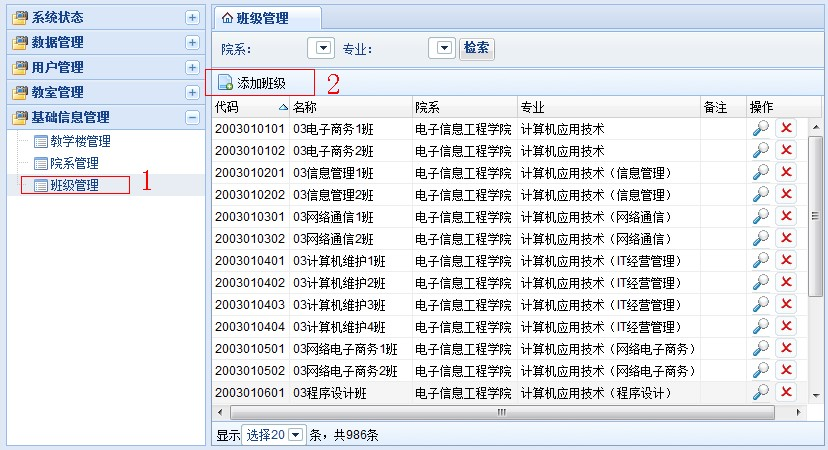
弹出“添加班级”窗口,根据实际情况填写信息,“代码”和“名称”,所属“院系”,所属“专业”是必填项,“备注”可选填,如下图:
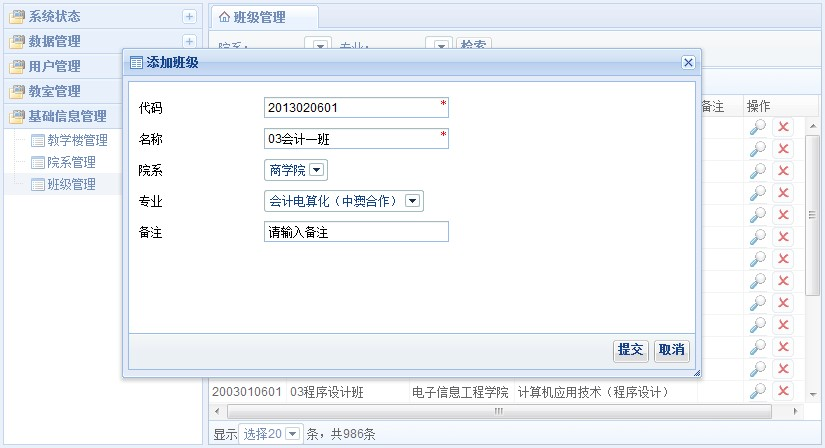
点击提交完成班级添加,返班级列表,如下图:
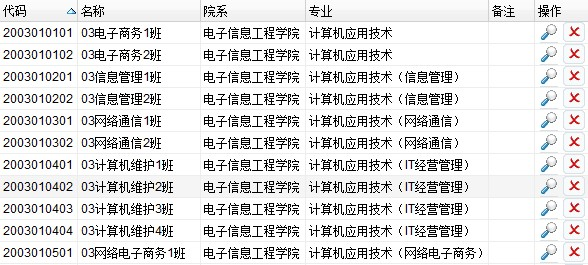
在列表最右边操作按钮可以“查看班级详细信息”和“班级删除”。
6.3.2.2用户管理
管理员管理
选择“用户管理”—>“管理员管理”右边选择“添加管理员”,如下图:
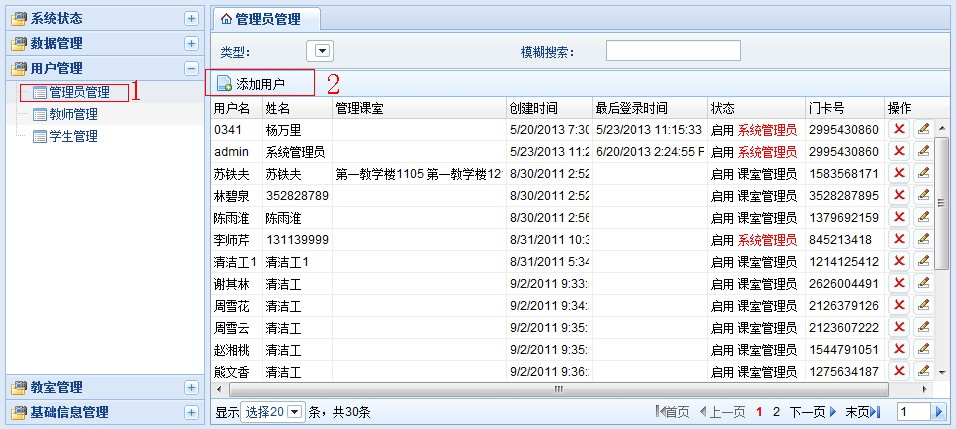
弹出“添加用户”窗口,根据实际情况填写信息,“用户名”和“姓名”,“密码”,“门卡号”是必填项,“类型”可选择“系统管理员”,“课室管理员”,“清洁工”三种,“备注”可选填,如下图:
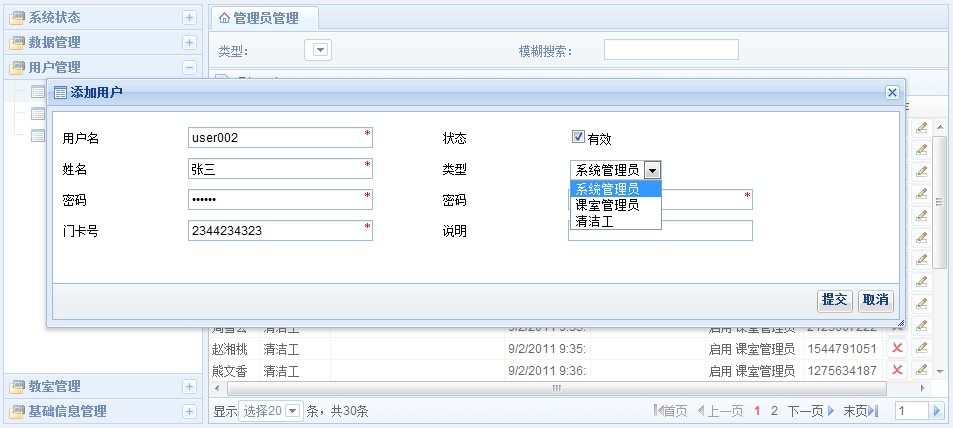
角色说明:
系统管理员:拥有系统的最高权限,可以使用所有功能;
教室管理员:只拥有授权教室的管理,开/关所属教室设备和教室门;
清洁工:只拥有授权教室授权时段开/关门权限;
点击提交完成用户添加,返用户列表,如下图:
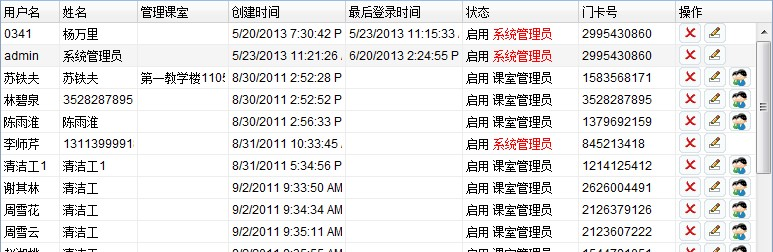
在列表最右边操作按钮可以“删除用户”、“修改用户”,给教室管理员和清洁工做授权管理,授权管理操作如下:
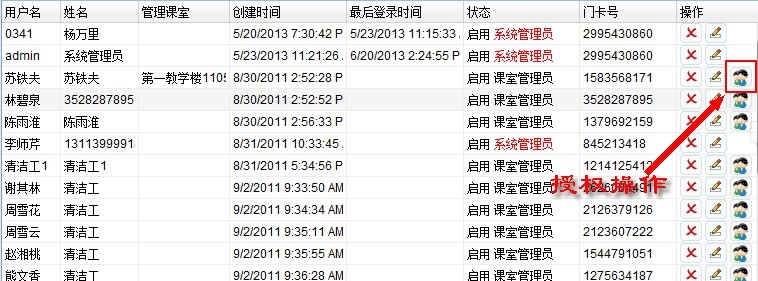
点击最右边的图标,打开授权窗口,可以给用户“授权”和“取消授权”操作,如下图:
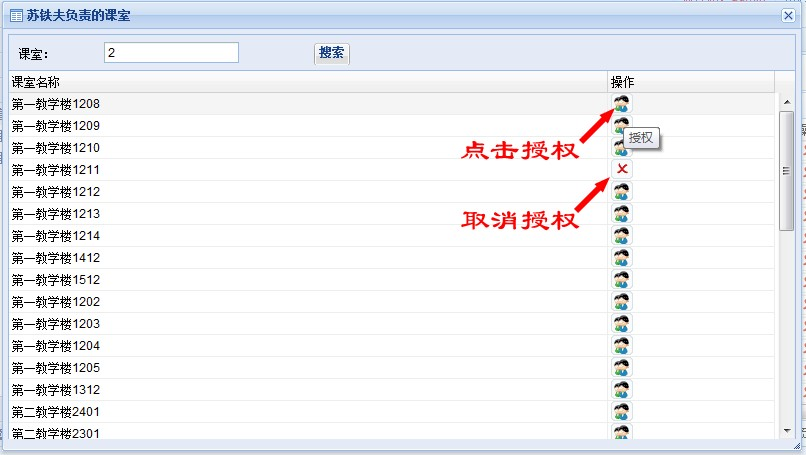
教师管理
选择“用户管理”—>“教师管理”右边选择“添加教师”,如下图:
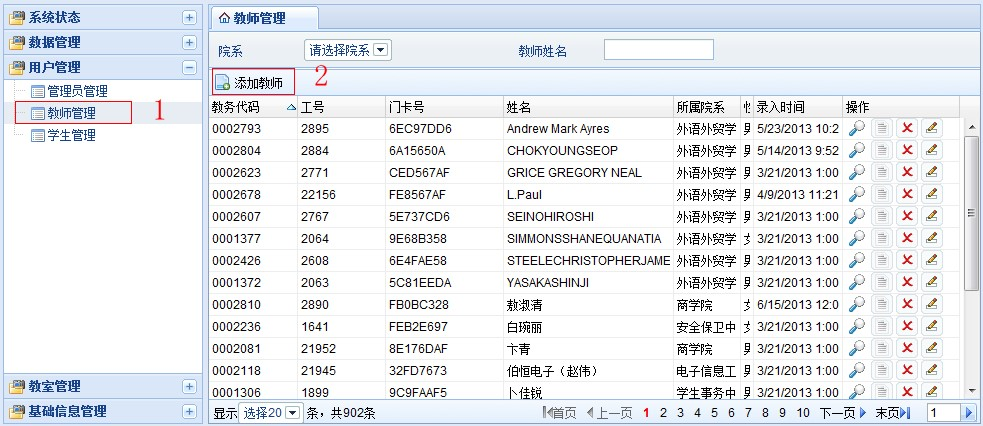
在“添加教师”窗口,填写相应信息,提交完成教师的添加,如下图:
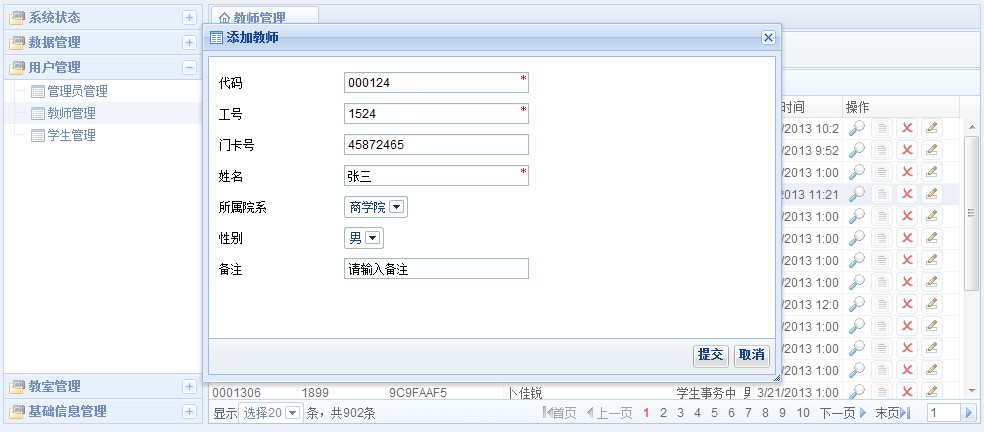
返回教师列表,如下图:
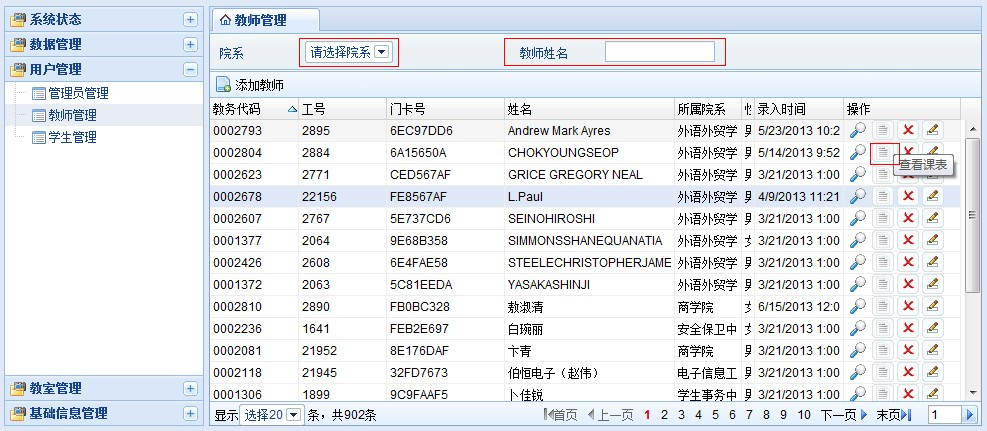
这里可以按条件查找教师,在相应教师的右边操作栏可以“查看详细信息”,“查看课表”,“删除教师”,“修改教师信息”,点击“查看课表“如下图:
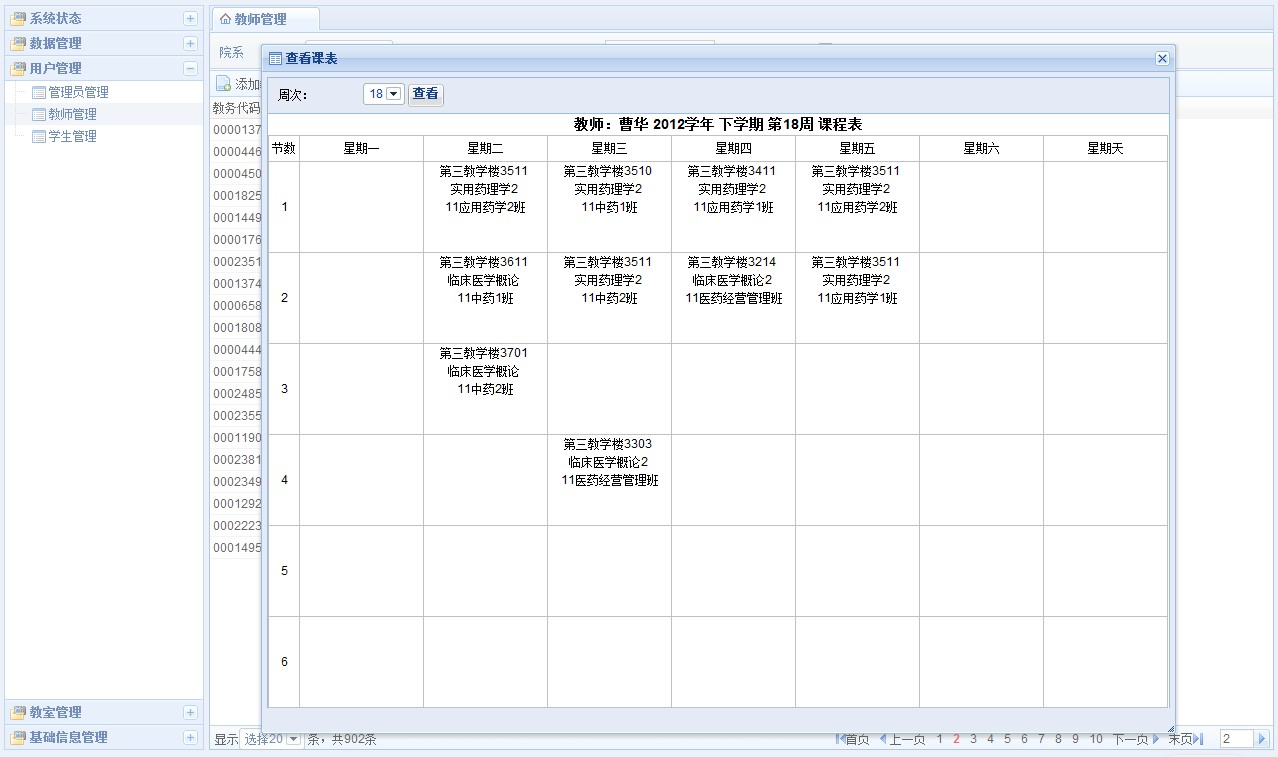
可以选择要查看的周课表
学生管理
选择“用户管理”—>“学生管理”右边选择“添加学生”,如下图:
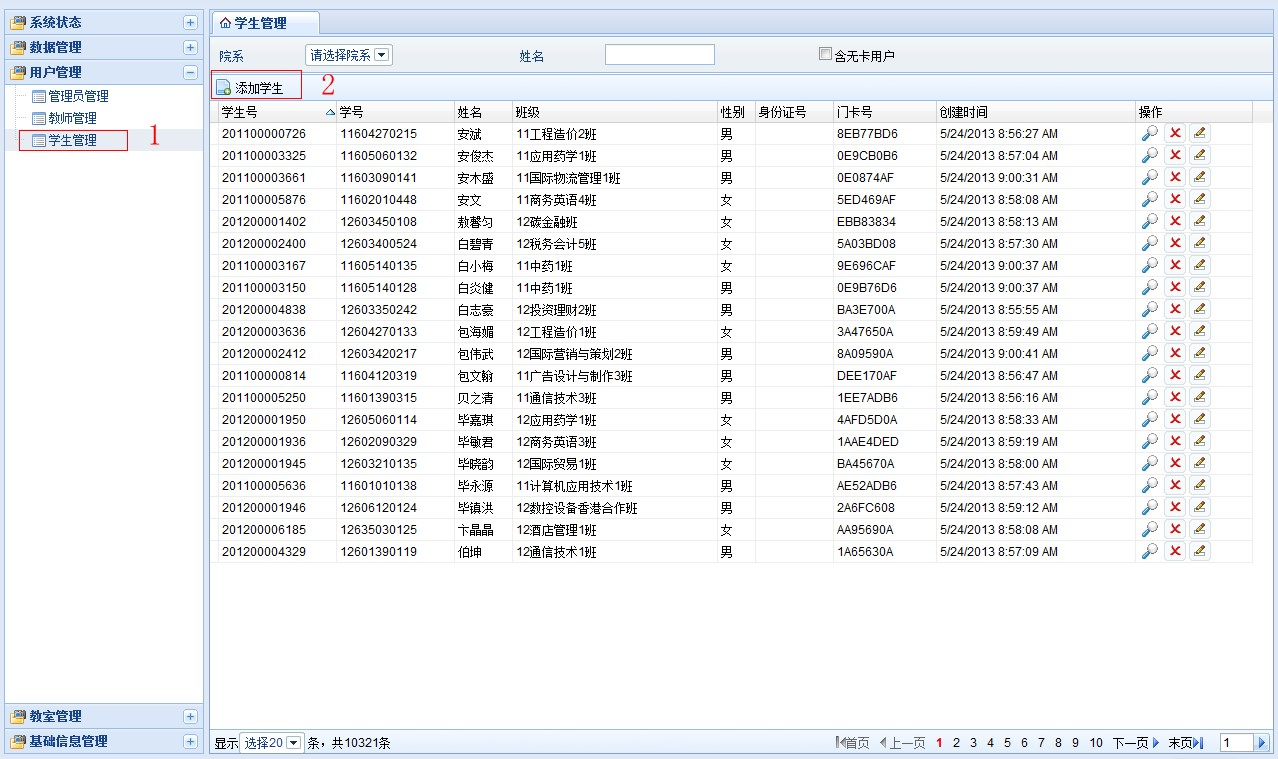
在“添加学生”窗口,填写相应信息,提交完成学生的添加,如下图:
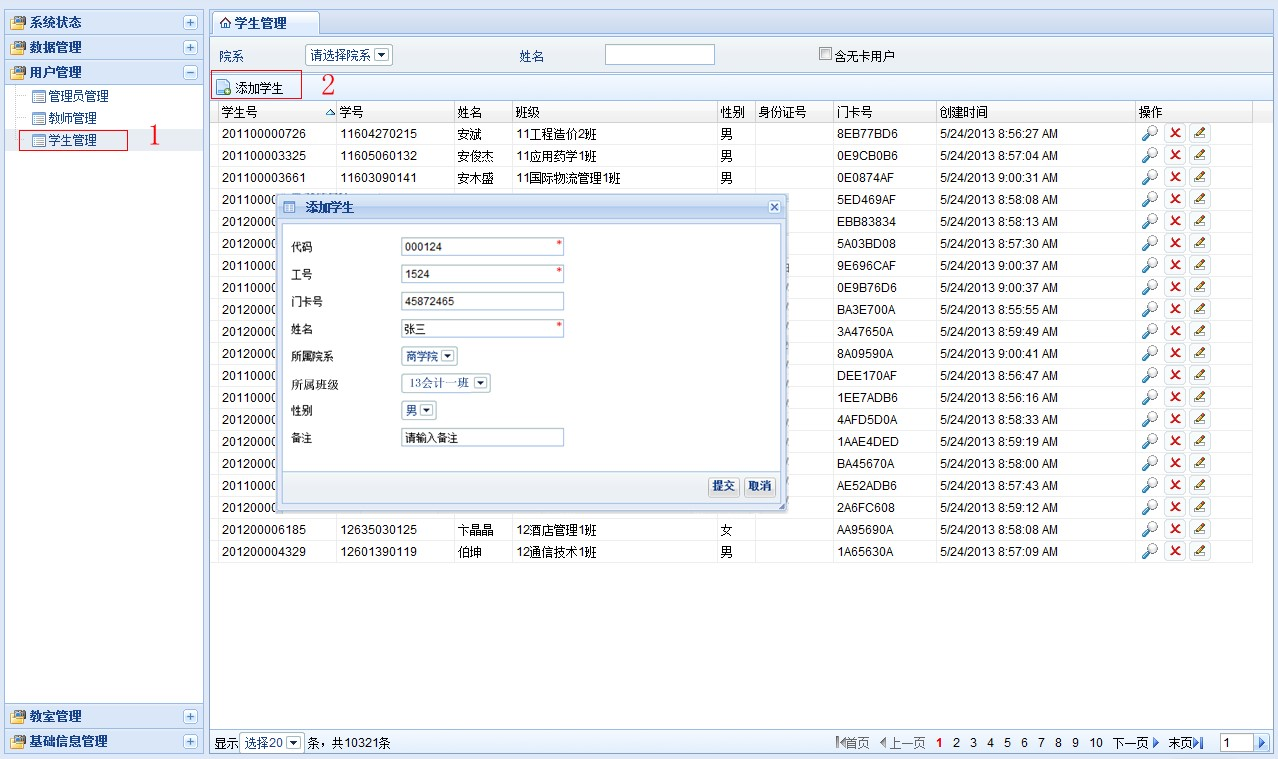
完成学生添加返回列表,可以在列表对学生进行“查看”、“删除”和“修改”操作。
到此系统所需数据管理完成,可以进入正常运作状态。